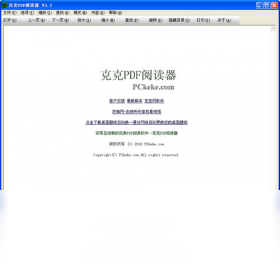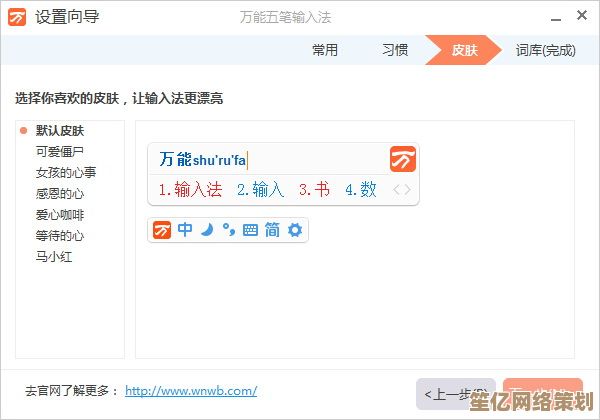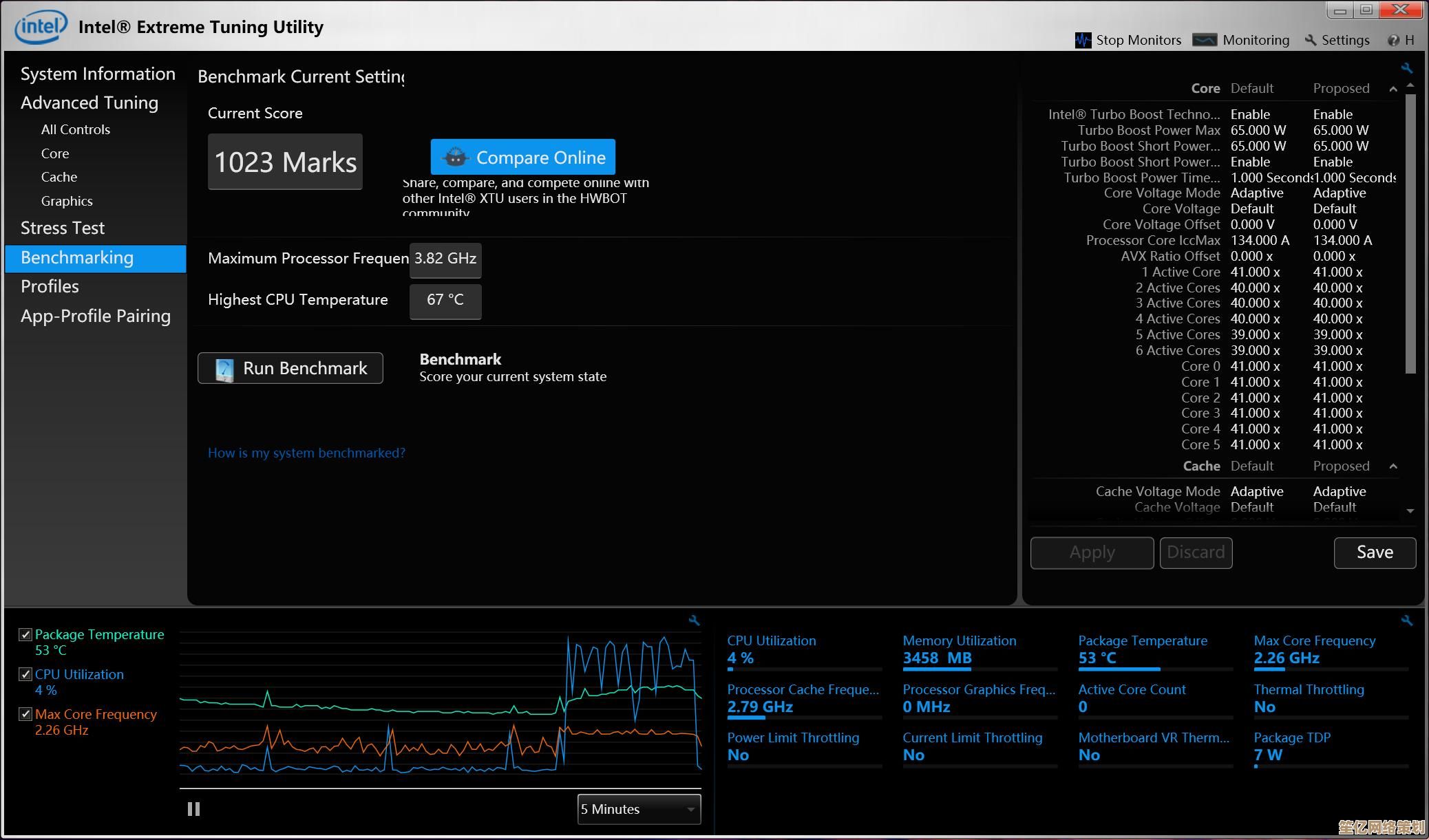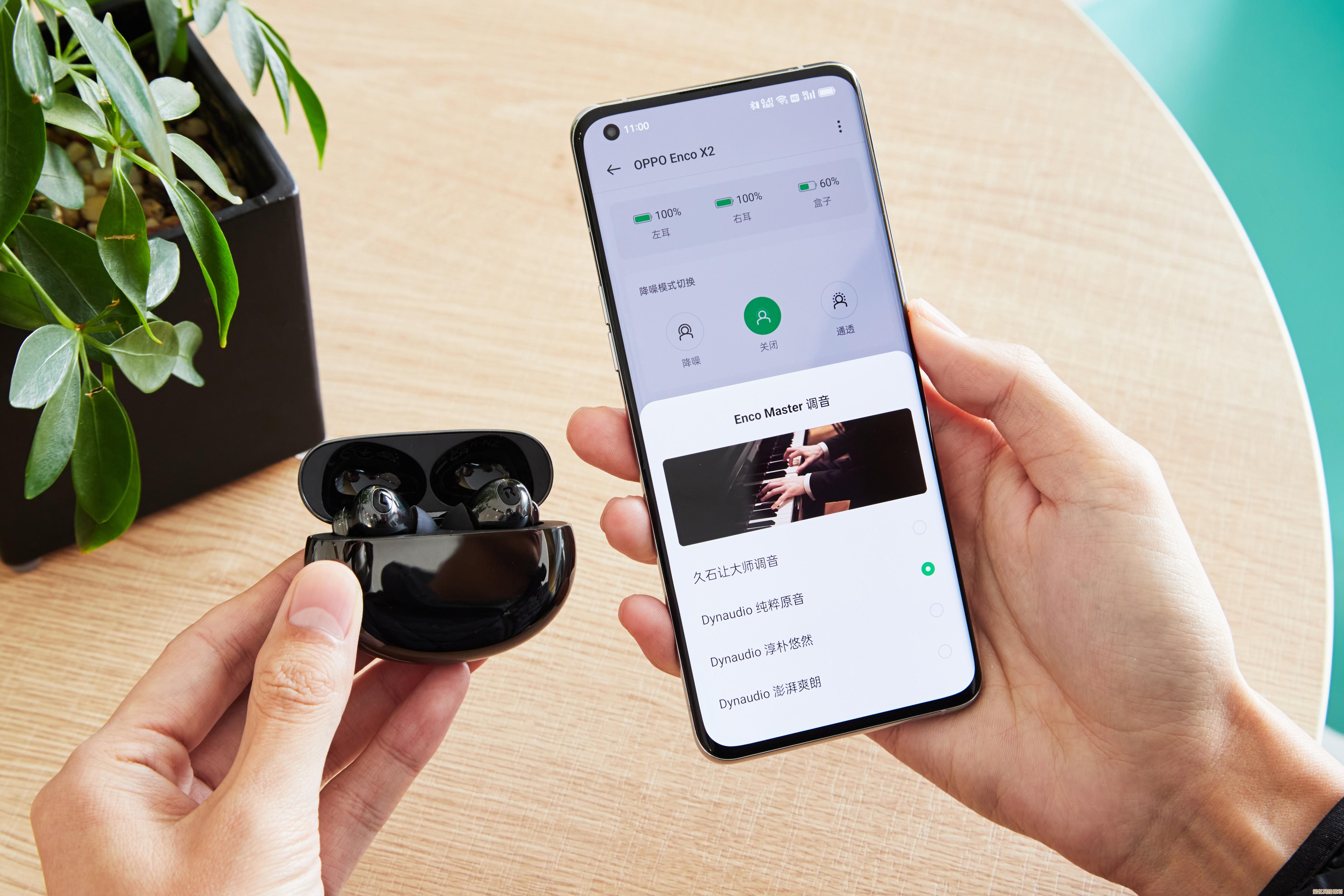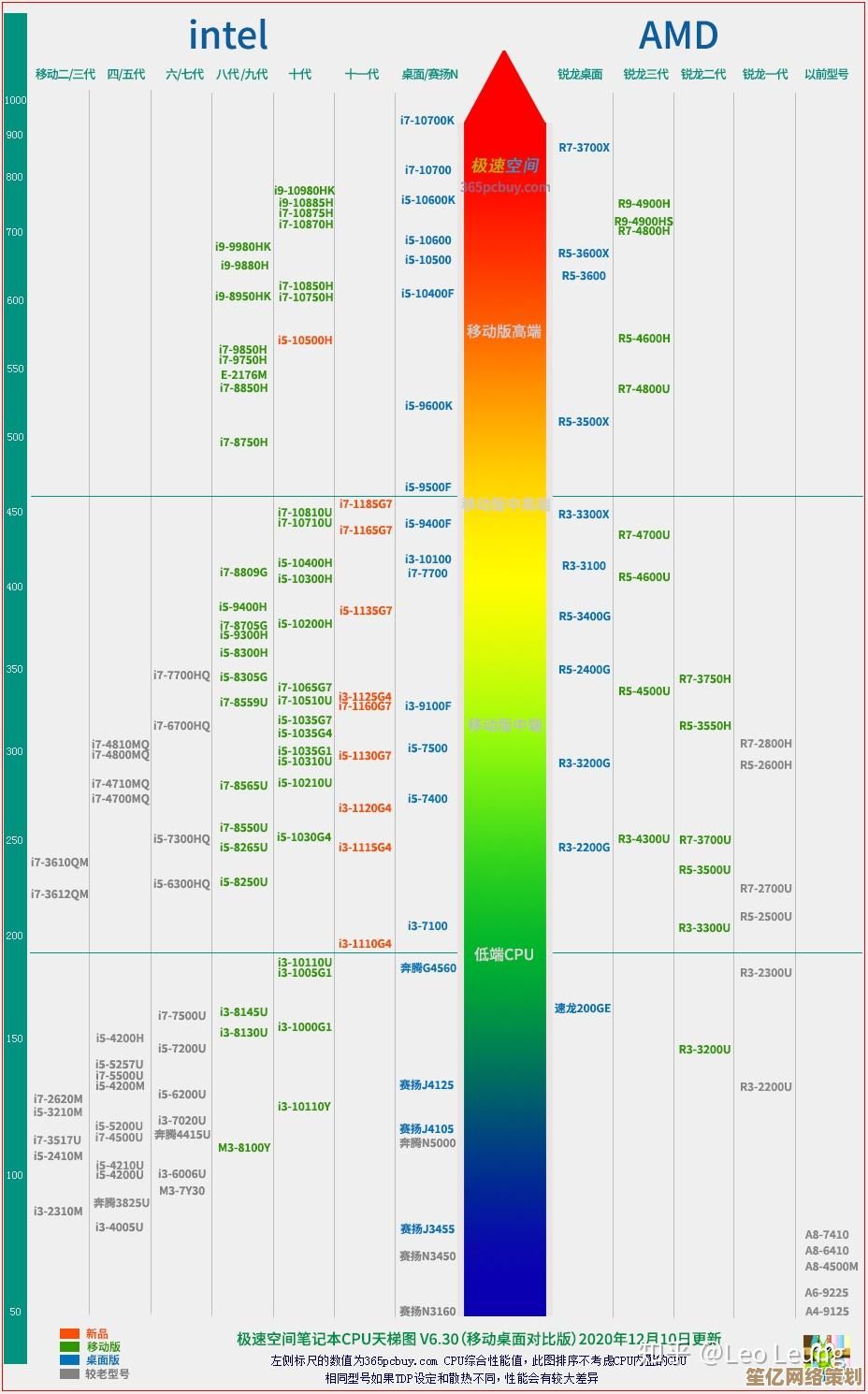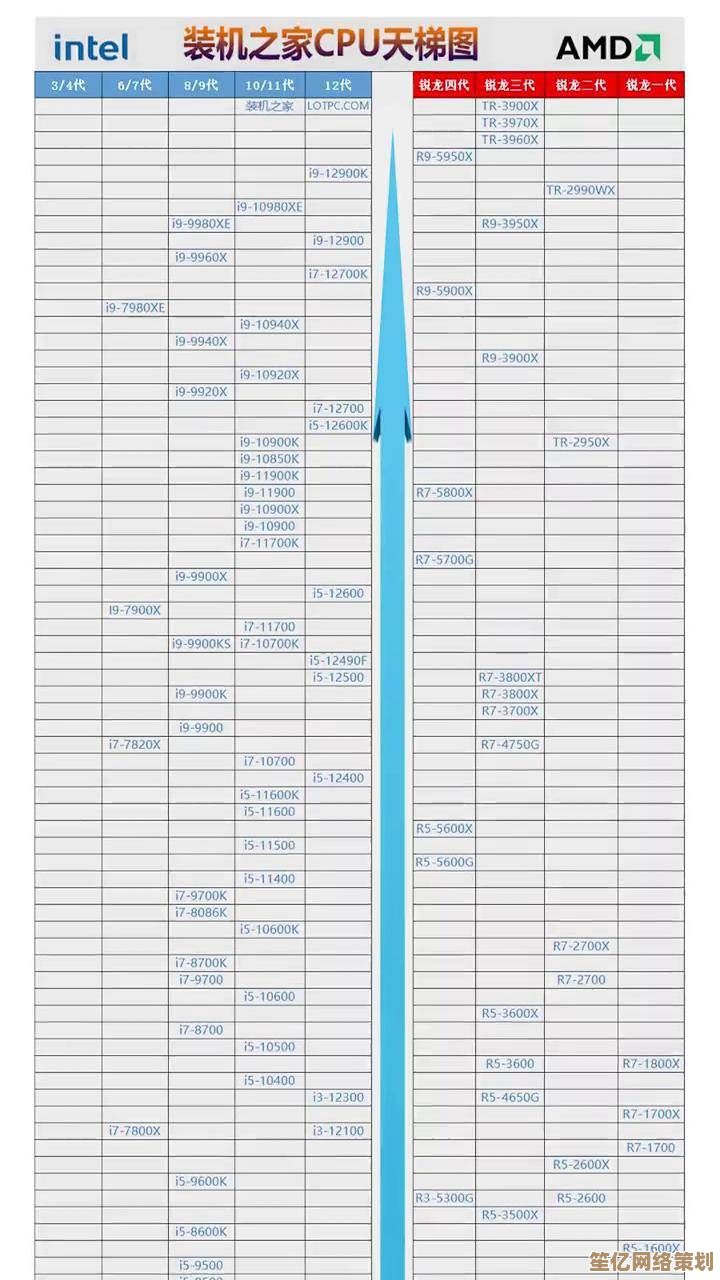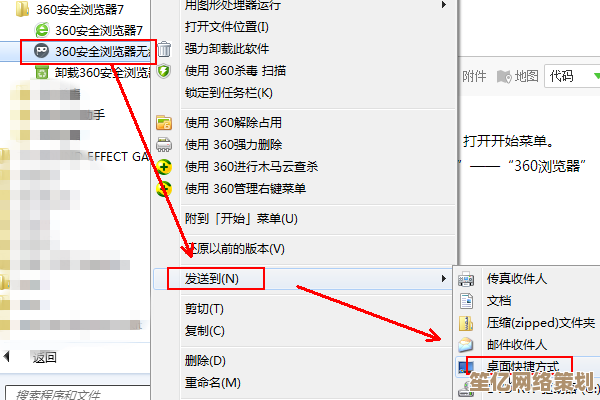掌握Win11屏幕颜色设置:优化显示效果以实现个性化视觉偏好
- 游戏动态
- 2025-10-10 02:18:17
- 1
哎,说到Win11的屏幕颜色设置,我真是有一肚子话想说,之前我一直用着默认设置,觉得“嗯,微软调好的能差到哪儿去”,直到有次修图,发现笔记本上看着好好的照片,传到手机上和别人的显示器上,颜色完全不对劲,那种感觉真是……像喝咖啡喝到了盐,整个不对劲。
所以我就一头扎进了Win11的显示设置里,这才发现,这里头门道还挺多,根本不是换个壁纸那么简单。
第一步,先别急着乱调,找到那个“颜色配置文件”
设置路径是:设置 > 系统 > 显示 > 高级显示,点进去,下面有个“颜色配置文件”的下拉菜单,默认可能是“sRGB”或者你显示器品牌自带的某个文件。
这里就是我踩的第一个坑,我以为选那个名字最长的、看起来最高级的“宽色域”配置文件肯定最好,结果屏幕瞬间饱和度爆炸,看久了眼睛累得发酸,后来才明白,这玩意儿得看你的显示器硬件和主要用途,如果你只是日常办公、刷网页,sRGB是最稳妥的选择,它是互联网内容的通用标准,但如果你像我一样,偶尔要处理照片或视频,可以试试你显示器厂商提供的配置文件,或者去官网下载更精准的,这个文件就像是给显示器戴上了一副“矫正眼镜”,让它用最“标准”的方式呈现颜色。
才是重头戏:HDR和夜灯
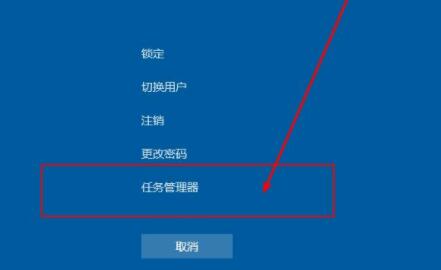
Win11对HDR的支持比之前好多了,如果你的屏幕支持HDR(在“HDR”设置里能看到开关),可以尝试打开,但!别指望一开就惊艳,我的经验是,开HDR看支持HDR的电影或玩游戏,那个对比度和亮度的确震撼,色彩也更鲜活,但回到桌面或者看普通网页,反而会觉得颜色发灰、发淡,特别难受。
所以我现在养成习惯了:看电影打游戏前,手动打开HDR;干别的,就关掉,虽然有点麻烦,但为了那片刻的视觉盛宴,值得,这就像你不能指望一双专业的登山鞋穿着去参加晚宴一样,工具得用在合适的场景。
“夜灯”功能我倒是强烈推荐一直开着,并设置成日落到日出自动开启,尤其是晚上码字或者看书的时候,那个暖黄色的光真的能极大缓解眼部疲劳,刚开可能不习惯,觉得屏幕“黄黄的”,但用一两天后,再关掉它,你会被那刺眼的蓝光吓一跳,这个小小的设置,对我的睡眠质量改善真的有帮助。
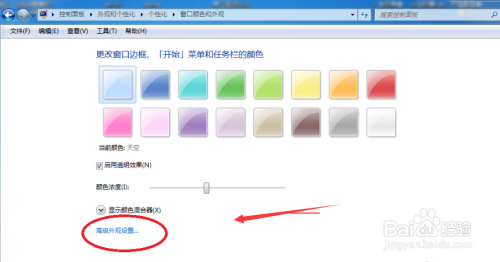
说说我的“玄学”个人偏好
在“颜色管理”里(这个得在搜索框里单独搜),你可以进行更精细的校准,Windows自带的“显示颜色校准”向导挺傻瓜式的,跟着一步步调伽马、亮度、对比度就行。
但调到这里,我发现一件事:根本没有绝对的“正确”,向导最后会让你对比“调整后”和“之前”的效果,问你喜欢哪个,有好几次,我都觉得那个“不那么准确”的版本,看起来反而更舒服、更符合我的审美,我稍微把伽马调低一点点,让暗部细节更明显,虽然理论上可能“失真”了,但看电影时氛围感就是更好。
所以我现在觉得,折腾屏幕颜色,最终目的不是为了追求一个冷冰冰的工业标准,而是找到那个让你眼睛最舒服、心里最愉悦的平衡点,它可能不“正确”,但它是“你的”。
这个过程有点像调一杯适合自己的咖啡,别人的配方再好,也不如自己尝过后,知道多加奶还是少加糖来得惬意,我的屏幕现在就是一杯“偏甜”的咖啡,我知道它可能不是最专业的,但每天对着它,心情就是会好一点,这大概就是个性化的意义吧。
本文由酒紫萱于2025-10-10发表在笙亿网络策划,如有疑问,请联系我们。
本文链接:http://waw.haoid.cn/yxdt/23070.html